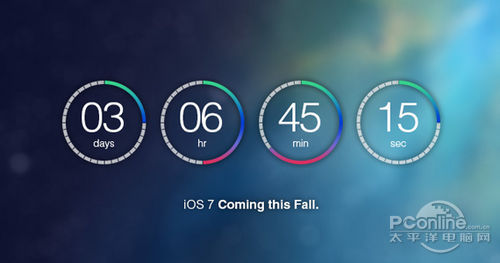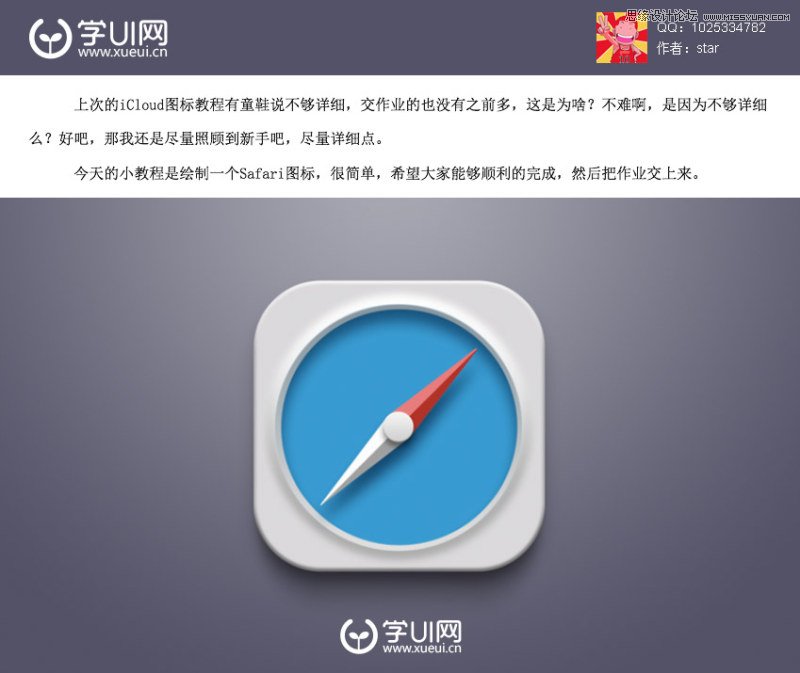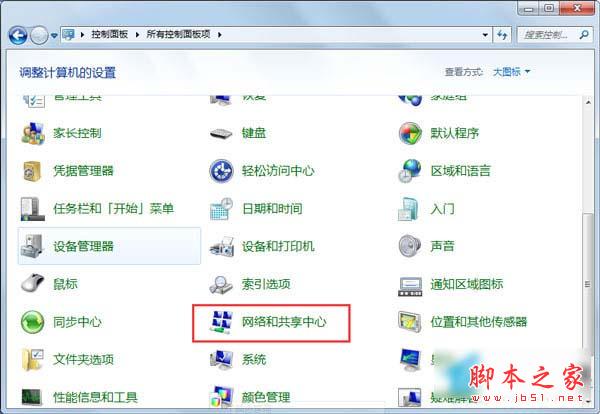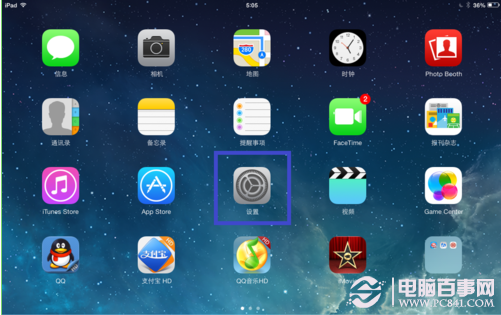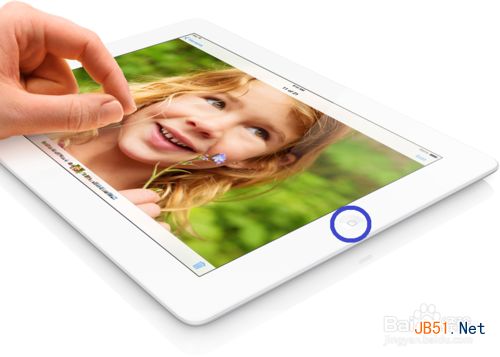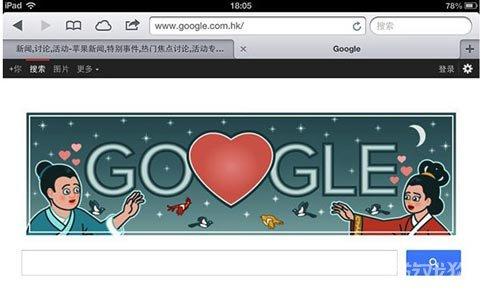iOS7在Safari网页中查找关键字的小技巧
iOS7的Safari与旧版相比,界面和操作上都有很大不同。特别是直接在网页中搜索单词和查找关键字,在iOS7中轻微的改变也容易让人一头雾水。今天小编就向大家着重介绍在Safari网页中查找关键字的小技巧。
首先,你需要在Safari浏览器中打开一个任意页面;

其次,点击顶部的地址栏,再点击右侧“X”删除按钮;

然后,你需要在地址中输入你想查找的关键字,如“iOS7”,点击搜索框最底部的“查找iOS7”;

最后,页面上便会出现用黄色背景色衬托出关键字了。

提示:在Safari的底部会有所查关键字的总数,点击前后箭头可以逐个跳转查看哦!
版权声明
本文仅代表作者观点,不代表本站立场。
本文系作者授权发表,未经许可,不得转载。
本文地址:/Hardware/pingban/85535.html